Cách sắp xếp kênh trên tivi Samsung Smart "cực nịnh mắt" xem thích mê
Cách sắp xếp kênh trên tivi Samsung Smart siêu dễ, cực “nịnh mắt”, biến giao diện lộn xộn thành trải nghiệm xem mượt như nhung.

Bạn thấy giao diện kênh trên tivi Samsung nhà mình quá rối mắt, tìm kênh yêu thích cứ như “đãi cát tìm vàng”? Đừng lo! Với cách sắp xếp kênh trên tivi Samsung Smart được chia sẻ trong bài viết này, bạn sẽ làm mới chiếc tivi thân quen chỉ trong vài phút. Không cần am hiểu công nghệ, chỉ cần vài thao tác đơn giản là bạn có thể đưa các kênh yêu thích lên đầu, loại bỏ kênh không cần thiết, giúp việc giải trí trở nên gọn gàng, dễ chịu hơn bao giờ hết.
1. Lợi ích khi sắp xếp kênh trên Smart TV Samsung
1.1. Tăng trải nghiệm xem mượt mà, dễ tìm kênh yêu thích
Hãy tưởng tượng bạn có thể dễ dàng chuyển đến kênh VTV1 quen thuộc chỉ bằng một vài thao tác nhấn nút đơn giản, thay vì phải dò tìm giữa hàng trăm kênh khác sau mỗi lần bật tivi. Việc cách sắp xếp kênh trên tivi Samsung Smart theo sở thích cá nhân (ví dụ: nhóm các kênh tin tức, giải trí, thể thao lại gần nhau) sau khi quá trình dò kênh hoàn tất giúp bạn và gia đình tiết kiệm thời gian và có trải nghiệm xem tivi màn hình phẳng liền mạch, không bị gián đoạn.

1.2. Tối ưu giao diện – tránh lặp kênh, trùng kênh rác
Trong quá trình dò kênh tivi Samsung tự động, đôi khi tivi thông minh có thể lưu lại các kênh bị trùng lặp hoặc các kênh không còn phát sóng. Việc sắp xếp kênh tivi sau khi dò kênh xong cho phép bạn loại bỏ những kênh này, giúp giao diện danh sách kênh trở nên gọn gàng, khoa học và dễ nhìn hơn. Bạn sẽ không còn cảm thấy rối mắt khi phải lướt qua quá nhiều kênh không cần thiết nữa.
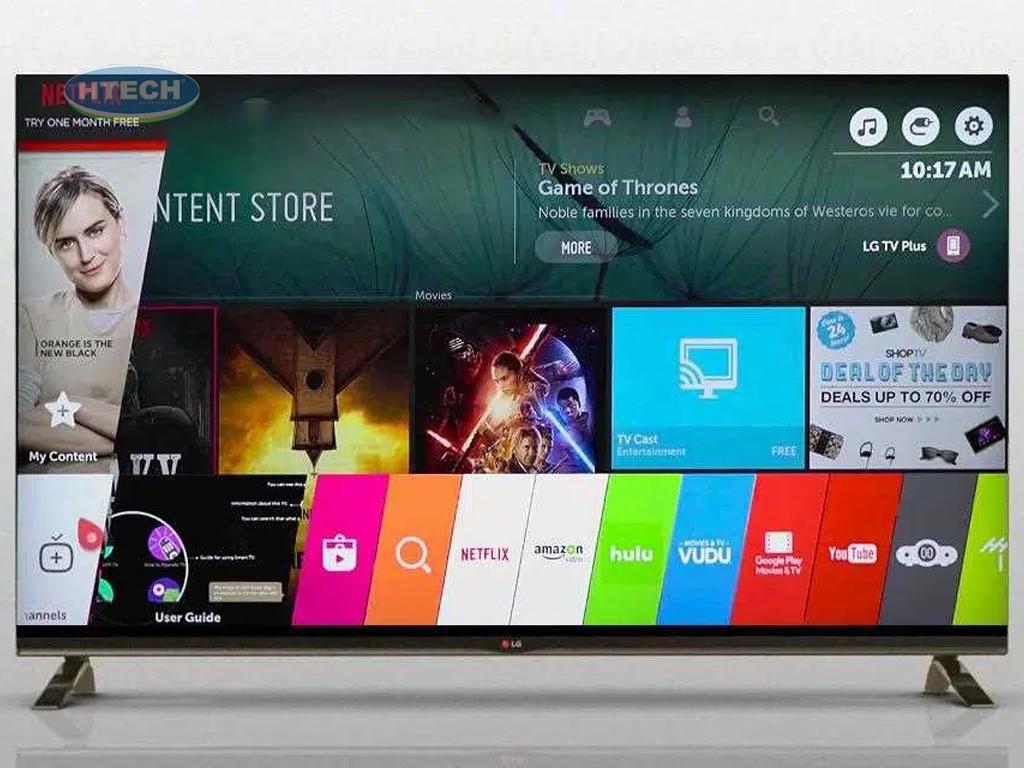
1.3. Dễ quản lý kênh cho người lớn tuổi và trẻ nhỏ
Đối với người lớn tuổi và trẻ nhỏ, việc tìm kiếm và ghi nhớ các kênh yêu thích có thể trở nên khó khăn nếu danh sách kênh quá dài và lộn xộn sau khi dò kênh. Cách sắp xếp kênh trên tivi Samsung Smart một cách khoa học, đặt các kênh quen thuộc ở vị trí dễ nhớ (ví dụ: các kênh thiếu nhi ở đầu danh sách) sẽ giúp họ thao tác dễ dàng hơn, mang lại những phút giây giải trí thoải mái.
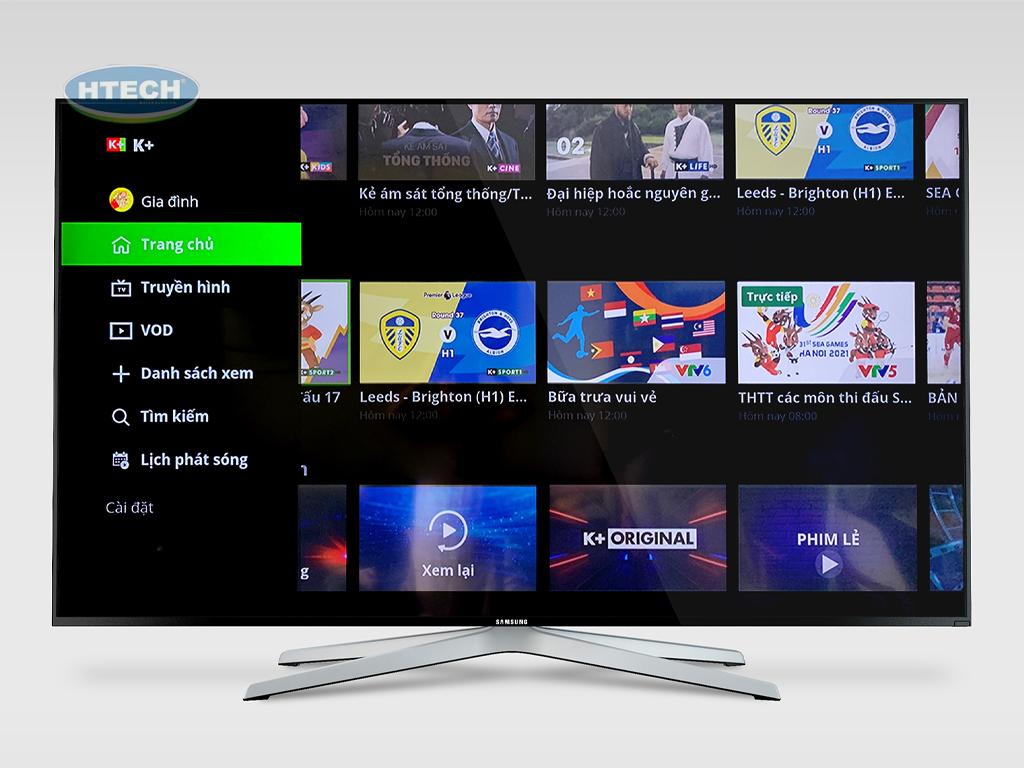
2. Cách sắp xếp kênh trên tivi Samsung Smart nhanh và đơn giản
Các bước thực hiện cách sắp xếp kênh trên tivi Samsung Smart sau khi tivi đã dò kênh xong có thể khác nhau tùy thuộc vào dòng tivi siêu mỏng và phiên bản phần mềm bạn đang sử dụng. Tuy nhiên, dưới đây là các bước cơ bản mà bạn có thể tham khảo:
Bước 1: Mở danh sách kênh: Nhấn nút "Channel List" hoặc nút có biểu tượng danh sách kênh trên remote tivi. Thao tác này được thực hiện sau khi quá trình dò kênh hoàn tất và danh sách kênh đã được hiển thị.
Bước 2: Chọn chế độ chỉnh sửa: Tìm và chọn tùy chọn "Chỉnh sửa kênh" (Edit Channels), "Sắp xếp kênh" (Sort Channels) hoặc các tùy chọn tương tự. Tùy chọn này thường nằm ở cuối danh sách kênh hoặc trong menu cài đặt, sau khi tivi đã dò tìm và lưu trữ các kênh.
Bước 3: Chọn kênh cần di chuyển: Sử dụng các phím điều hướng trên remote để chọn kênh bạn muốn di chuyển từ danh sách đã dò được.

Bước 4: Di chuyển kênh: Chọn tùy chọn "Di chuyển" (Move) hoặc biểu tượng mũi tên lên xuống. Sau đó, sử dụng các phím điều hướng để di chuyển kênh đến vị trí mong muốn trong danh sách các kênh đã dò. Nhấn "OK" hoặc "Chọn" để xác nhận vị trí mới.
Bước 5: Xóa kênh (tùy chọn): Nếu bạn muốn xóa các kênh trùng lặp hoặc không cần thiết đã xuất hiện sau quá trình dò kênh, hãy chọn kênh đó và chọn tùy chọn "Xóa" (Delete).
Bước 6: Lưu thay đổi: Sau khi hoàn tất việc sắp xếp danh sách các kênh đã dò, hãy chọn "Lưu" (Save) hoặc "Đóng" (Close) để lưu lại các thay đổi.
3. Câu hỏi thường gặp về cách sắp xếp kênh trên tivi Samsung Smart
Sau khi đã biết cách sắp xếp kênh sao cho dễ dùng, nhiều người dùng vẫn còn một số thắc mắc trong quá trình thao tác thực tế. Để giúp bạn sử dụng tivi Samsung 55 inch một cách trơn tru nhất, dưới đây là những câu hỏi thường gặp về cách sắp xếp kênh trên tivi Samsung Smart, kèm theo giải đáp ngắn gọn, dễ hiểu để bạn xử lý nhanh gọn mọi tình huống phát sinh.
Có mất kênh khi sắp xếp lại không?
Không, việc sắp xếp kênh trên tivi Samsung 65 inch chỉ thay đổi thứ tự hiển thị của các kênh đã được dò trước đó. Các kênh sau khi dò xong sẽ không bị mất đi khi bạn thực hiện sắp xếp.

Làm sao khôi phục lại thứ tự kênh ban đầu?
Thông thường, trong menu "Chỉnh sửa kênh" hoặc "Sắp xếp kênh" (sau khi đã dò kênh), bạn sẽ tìm thấy tùy chọn "Khôi phục kênh mặc định" (Restore Default Channels) hoặc các tùy chọn tương tự. Việc chọn tùy chọn này sẽ đưa danh sách kênh đã dò được trở lại thứ tự ban đầu sau khi dò kênh.
Một chút tinh chỉnh – cả thế giới giải trí trở nên dễ dàng hơn! Sau khi áp dụng cách sắp xếp kênh trên tivi Samsung Smart, bạn sẽ cảm nhận rõ sự khác biệt: giao diện sạch sẽ, danh sách kênh hợp lý, không còn mất thời gian bấm remote mỏi tay để tìm kênh. Nếu bạn yêu sự ngăn nắp và tối ưu trải nghiệm xem tivi, đừng bỏ qua mẹo nhỏ nhưng “đáng giá từng nút bấm” này. Hãy bắt đầu ngay cùng Điện máy Htech hôm nay và tận hưởng không gian giải trí đúng gu của bạn!
